Četvrtak, 10. veljače 2011
Opis procesa Svchost.exe u Windows XP Professional Edition
Ovaj članak opisuje proces Svchost.exe i njegove funkcije. Svchost.exe je uobičajeni naziv procesa hosta za usluge pokrenute iz biblioteka dinamičkih veza (DLL).
Bilješka. Windows XP Home Edition ne podržava popis zadataka. Ovaj je članak namijenjen naprednim korisnicima korporativni sustavi. Ako su ovdje sadržane informacije previše složene, preporučujemo da potražite pomoć od stručnjaka ili tima za podršku. Za informacije o tome kako kontaktirati tehničku podršku, idite na sljedeće Microsoftovo web mjesto:
(http://support.microsoft.com/contactus/)
Datoteka Svchost.exe nalazi se u mapi %SystemRoot%\System32. Tijekom procesa pokretanja, Svchost.exe sastavlja popis usluga koje je potrebno pokrenuti na temelju unosa u registru. Višestruke instance procesa Svchost.exe mogu biti pokrenute u isto vrijeme. Svaka Svchost.exe sesija može sadržavati više usluga. Stoga, ovisno o tome kako i gdje se izvodi proces Svchost.exe, može biti pokrenuto nekoliko zasebnih usluga. Ovo grupiranje usluga pruža višu razinu kontrole nad njima i olakšava uklanjanje pogrešaka.
Grupe Svchost.exe definirane su u sljedećem ključu registra:
HKEY_LOCAL_MACHINE\Software\Microsoft\WindowsNT\CurrentVersion\Svchost
Svaka vrijednost u ovom odjeljku predstavlja različitu Svchost grupu i pojavljuje se kao zasebna instanca prilikom pregledavanja aktivnih procesa. Svaka od ovih vrijednosti je tipa REG_MULTI_SZ i sadrži usluge koje se izvode u toj Svchost grupi. Svaka grupa Svchost može sadržavati jedan ili više naziva usluga, izvađenih iz sljedećeg ključa registra, u kojem potključ Parametri sadrži vrijednost ServiceDLL:
HKEY_LOCAL_MACHINE\System\CurrentControlSet\Services\ Service
Za pregled popisa usluga koje se izvode u Svchost procesu, slijedite korake u nastavku.
- Kliknite na ploču Windows zadaci dugme Početak i odaberite Izvršiti.
- U polju Otvoren Unesi CMD naredba i pritisnite ENTER.
- Upišite Tasklist /SVC i pritisnite ENTER.
Naredba Tasklist prikazuje popis aktivnih procesa. Parametar /SVC koristi se za popis aktivnih usluga u svakom procesu. Za dobivanje dodatne informacije o procesu, upišite sljedeću naredbu i pritisnite Enter:
Popis zadataka /FI “PID eq process_identifier” (potrebni navodnici)
Sljedeći primjer prikazuje izlaz naredbe Tasklist za dvije instance procesa Svchost.exe.
Naziv slike PID usluge =============================================== ========================== Proces sustava 0 N/A Sustav 8 N/A Smss.exe 132 N/A Csrss.exe 160 N/ A Winlogon.exe 180 N/A Services.exe 208 AppMgmt,Browser,Dhcp,Dmserver,Dnscache, Eventlog,LanmanServer,LanmanWorkstation, LmHosts,Messenger,PlugPlay,ProtectedStorage, Seclogon,TrkWks,W32Time,Wmi Lsass.exe 220 Netlogon,PolicyA gospodski ,SamSs Svchost.exe 404 RpcSs Spoolsv.exe 452 Spooler Cisvc.exe 544 Cisvc Svchost.exe 556 EventSystem,Netman,NtmsSvc,RasMan, SENS,TapiSrv Regsvc.exe 580 RemoteRegistry Mstask.exe 596 Schedule Snmp.exe 66 0 Winmgmt.exe 728 WinMgmt Explorer.exe 812 N/A Cmd.exe 1300 N/A Tasklist.exe 1144 N/A
Dvije grupe u ovom primjeru odgovaraju sljedećoj vrijednosti registra: HKEY_LOCAL_MACHINE\Software\Microsoft\Windows NT\CurrentVersion\Svchost:
Netsvcs: Reg_Multi_SZ: EventSystem Ias Iprip Irmon Netman Nwsapagent Rasauto Rasman Remoteaccess SENS Sharedaccess Tapisrv Ntmssvc
RApcss:Reg_Multi_SZ: RpcSs
Obično, kada korisnik početnik naiđe na problem s računalom, bira broj svog naprednijeg prijatelja ili rođaka i pokušava od njega dobiti pomoć putem telefona. Može biti prilično teško razumjeti bit problema iz zbunjujućih objašnjenja i predložiti razumljivo rješenje.
Međutim, uopće nije potrebno stalno naprezati svoje prijatelje programere kako biste dobili brzu i, što je najvažnije, kvalificiranu pomoć. Uostalom, postoji besplatna tehnička podrška Microsoft. Oni su razvili ovaj sustav, prodali su ga nama, pa neka oni shvate, zar ne?
Za kontakt s podrškom, u operacijskoj sali Windows sustav 10 trebate izvršiti sljedeće korake. Međutim, želim vas odmah upozoriti da ćete morati komunicirati dalje Engleski jezik, pa će daljnji tekst biti od koristi samo onima koji na ovom jeziku mogu barem okvirno izraziti bit svog apela.
1. Pritisnite ikonu za pretraživanje na programskoj traci i počnite upisivati riječ "podrška". Aplikacija "Kontaktirajte tehničku podršku" pojavit će se na trećem ili četvrtom slovu u rezultatima pretraživanja.
2. Pokrenite ovu aplikaciju. U njemu ćete vidjeti popis odjeljaka za razjašnjavanje kategorije vašeg problema.
- Moj uređaj - problemi s hardverom. Vaše će pitanje biti proslijeđeno proizvođaču uređaja. U nekim slučajevima ova stavka može nedostajati.
- Računi i naplata - pomoć kod problema s prijavom, računom, plaćanjem i tako dalje.
- Usluge i aplikacije - problemi vezani uz rad sustava i standardnih aplikacija.
3. Odaberite dio koji vam odgovara. U sljedećim koracima postavit ćemo vam još jedno ili dva pitanja koja će vas usmjeriti do pravog stručnjaka.

4. Kao rezultat toga, prije ili kasnije vidjet ćete zaslon s upitom da odaberete način komunikacije koji vam odgovara. Opcija brzog poziva trenutno ne radi, odgođeni poziv također se zamrzava pri odabiru datuma, ali razgovor s predstavnikom tehničke podrške je sasvim dostupan. Komunikacija se odvija u stvarnom vremenu i gotovo bez kašnjenja.

Ova metoda vam može pomoći u teškim situacijama kada nemate gdje drugdje potražiti pomoć. Također nas možete kontaktirati ovdje kako bismo razjasnili sva kontroverzna pitanja ili savjete u vezi sa sustavom Windows i softver od Microsofta. Uostalom, kome drugom, ako ne zaposlenicima tvrtke, možemo vjerovati kao mjerodavnom izvoru informacija.
Šteta je što podrška za Windows 10 nije lokalizirana, što značajno smanjuje njezinu korisnost za mnoge naše čitatelje. Međutim, nadajmo se da će značajan broj zahtjeva, uključujući i zahvaljujući ovom članku, potaknuti Microsoft da ukloni ovaj nedostatak.
Za jednostavno i brzo primanje tehničke podrške, Windows 10 uključuje aplikaciju samorazumljivog naziva "Kontaktirajte tehničku podršku", koju nije teško pronaći u izborniku Start → Sve aplikacije ili pomoću pretraživanja. Ovaj je alat dostupan i za desktop i mobilna verzija operacijski sustav. Postupak je u oba slučaja identičan, također nema gotovo nikakve razlike u sučelju aplikacije.
Podrška se može pružiti u dva glavna područja: “Računi i naplata” (sve što se odnosi na pretplate, kupnje i plaćanja) i “Usluge i aplikacije” (sve što se odnosi na sam Windows, aplikacije i igre). Na pametnim telefonima, ovim dvjema se pridružuje još jedna opcija podrške: “Moj uređaj” (jamstvo, popravak, drugi problemi s uređajem).

Nakon što ste odabrali željeni smjer, trebali biste dosljedno razjasniti svoj zahtjev. Na primjer, odaberite program za koji imate pitanja za podršku, a zatim naznačite koji su konkretno problemi: instalacija, konfiguracija i aktivacija ili greške ili problemi s izvedbom koji ometaju korištenje programa.

Nakon specificiranja zahtjeva, preostaje samo odabrati najviše prikladan način kontakt s podrškom: ovo može biti tekstualni chat ili povratni poziv na vaš telefonski broj. Ako želite, možete zakazati vrijeme poziva kako vam više odgovara. Alternativno, možete otići izravno iz aplikacije i tamo postaviti pitanje.

Zanimljivo, tekstualni chat se izvodi izravno iz aplikacije; nema potrebe da idete na web stranicu u pregledniku. Na kraju razgovora ne zaboravite ocijeniti pruženu podršku i, ako želite, ostavite povratnu informaciju.

Da biste riješili neke probleme, možda ćete morati dati agentu za podršku pristup zaslonu vašeg računala (ova značajka nije dostupna na pametnim telefonima), ali to možete učiniti i izravno iz aplikacije. Jednostavno unesite šest znamenki koda u odgovarajuće polje u odjeljku "Pokaži zaslon agentu", kojem se može pristupiti s početna stranica aplikacije (gumb sa simbolom ≡).
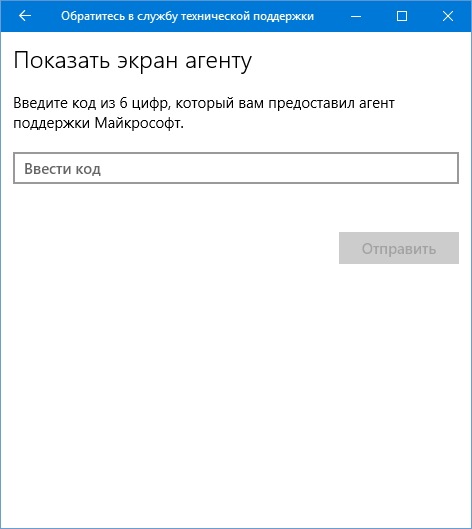
Dodali bismo da za neke probleme, primjerice u vezi s Xboxom, podrška nije omogućena putem ove aplikacije, već se korisnik usmjerava na stranicu odgovarajuće usluge. Ako i dalje imate bilo kakvih pitanja, možda smo nešto zaboravili ili napravili netočnost, nemojte se ustručavati koristiti komentare ispod.
Otvoreno Predviđeno vrijeme čekanja do 10:00
| pet | sub | Sunce | pon | W | oženiti se | čet | ||
|---|---|---|---|---|---|---|---|---|
| 08:00 | 10:00 | |||||||
| 10:00 | 19:00 | |||||||
| 19:00 | 20:00 |
Zatvoreno
Otvoren
Speshunovi savjeti
Kako kontaktirati tehničku podršku u vezi s određenim problemom s Microsoftovim proizvodom
Ako imate pitanje o nekom od Microsoftovih proizvoda, pokušajte potražiti odgovor na svoje pitanje u odjeljku “Podrška” na web stranici samog proizvoda: Xbox, Microsoft Office, Skype, Windows itd.
Jedan od naj brzi načini Da biste riješili problem - ovo je chat: idite na stranicu "Kontakti" na web mjestu Microsoft pomoć() i kliknite "Pitaj putem chata".
Pravna adresa u Rusiji
📍 Krylatskaya ulica, 17, zgrada 1 Poslovni park “Krylatskie Hills”
121614
Moskva
Microsoftov centar za podršku: Bit će nam drago čuti vaše mišljenje o ovoj organizaciji, ali vas molimo da poštujete pravila Speshuna i suzdržite se od nepristojnosti, uvreda i nepristojnog jezika.
Imate pitanje, problem ili, obrnuto, rješenje? Podijelite s drugim korisnicima!
- Natalija
Zdravo. Imao sam licenciranu 7ku. Pokriveno HDD, licenca je istekla (dobro, tako je rekao serviser). Navodno je nemoguće instalirati 7k na moje računalo, pa sam instalirao 10k. Sada 10 traži aktivaciju. Što da napravim?
- Andrej Boronjin
Poštovani, što da radim na računalu ako mi se pojavi pogreška: "Ne mogu pronaći datoteku skripte "C:\Windows\run.vbs"
- Andrej
Je li moguće izraditi vlastiti ključ?
- Anna
Zdravo! Ovo je kaos, novac je otpisan pri kupnji zlatnog računa od 200 rubalja glupo zbog greške koja je otkrivena. Po hotline kažu nazovi radno vrijeme a ja zovem u 9h!!! Možete li mi reći kako ih mogu kontaktirati? Ne radi ni na chatu.
- Konstantin
Dobar dan! Windows Phone 8.1 Highscreen traži aktivacijski kod. Karpov Konstantin. Kazan +79046601974. [e-mail zaštićen] Pomozite molim vas! Hvala vam
- Adam
Pozdrav, imam problem, ne mogu se prijaviti račun Microsoft. Jer ne znam lozinku. I ne mogu resetirati lozinku za telefon, kupio sam ga rabljenog. pomozi mi molim te
- Speshun
Pozdrav, Egore! Vrlo je moguće da je to zbog nestašice RAM memorija. Pokušajte zatvoriti sve programe prije pokretanja igre, provjerite kroz Task Manager koji procesi troše puno memorije, koristite Windows Memory Checker. Sretno!
- Egor
Zašto je to tako kada se prijavim na Minecraft ili pucačinu nakon 5 minuta. Moje računalo se ponovno pokreće. Pomozi mi molim te.




